해당 문서의 Embed 태그를 Sway에 붙여넣어 OneDrive, 회사 또는 학교용 OneDrive 또는 SharePoint에 저장된 Office 문서를 Sway에 삽입할 수 있습니다. Sway는 현재 Excel의 개별 차트/표를 포함하여 Word, Excel 및 PowerPoint 문서를 포함하는 기능을 지원합니다.
참고: OneDrive, 회사 또는 학교용 OneDrive 또는 SharePoint에 저장된 Office 문서의 사용 권한이 대상 그룹에 올바르게 설정되었는지 확인해야 합니다.
Sway에 Office 문서를 포함하려면
-
OneDrive, 회사 또는 학교용 OneDrive 또는 SharePoint 에서 Sway에 포함 시킬웹용 Word, 웹용 Excel 또는웹용 PowerPoint 파일을 엽니다.
-
파일 > 공유를 클릭합니다.
참고: 파일 메뉴가 표시 되지 않는 경우에는 보기 모드에 있는 것입니다. 웹용 Word, 웹용 Excel또는 웹용 PowerPoint 에서 열기 >를 클릭 하 여 문서를 편집 모드로 열면 파일 메뉴가 표시 됩니다.
-
Embed를 클릭합니다.
-
포함 코드를 복사 하려면 Ctrl + C 를 누릅니다.
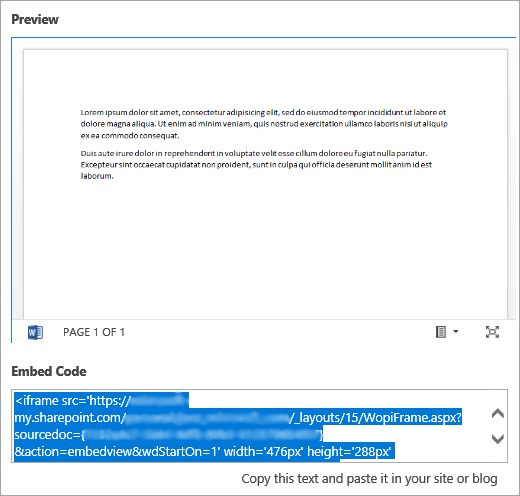
-
Sway에 로그인한 다음 Office 문서를 추가하려는 Sway을 엽니다.
-
기존 카드 아래쪽에 있는 + 아이콘을 클릭합니다.
-
미디어를 클릭한 다음 포함을 선택합니다.
-
Ctrl + V 를 눌러 4 단계에서 복사한 embed 코드를 붙여 넣습니다.
-
재생을 클릭 하 여Sway 에서 Office 문서가 표시 되는 방식을 확인 합니다.
참고: Sway를 공유한 사용자는 포함 된 Office 문서에 액세스할 수 있습니다. 나중에 Sway에서 Embed 카드 를 삭제 하는 경우 이전에 sway를 공유한 모든 사용자는 여전히 해당 Office 문서에 액세스할 수 있습니다. 액세스를 중지 하려면 OneDrive, 회사 또는 학교용 OneDrive 또는 SharePoint 으로 이동 하 여 Office 문서를 마우스 오른쪽 단추로 클릭 합니다. 추가 옵션 > 공유 를 클릭 한 다음 기타 옵션 











